iPad 使用手册
- 欢迎使用
-
-
- 兼容 iPadOS 26 的 iPad 机型
- iPad mini(第 5 代)
- iPad mini(第 6 代)
- iPad mini (A17 Pro)
- iPad(第 8 代)
- iPad(第 9 代)
- iPad(第 10 代)
- iPad (A16)
- iPad Air(第 3 代)
- iPad Air(第 4 代)
- iPad Air(第 5 代)
- 11 英寸 iPad Air (M2)
- 13 英寸 iPad Air (M2)
- 11 英寸 iPad Air (M3)
- 13 英寸 iPad Air (M3)
- 11 英寸 iPad Pro(第 1 代)
- 11 英寸 iPad Pro(第 2 代)
- 11 英寸 iPad Pro(第 3 代)
- 11 英寸 iPad Pro(第 4 代)
- 11 英寸 iPad Pro (M4)
- 11 英寸 iPad Pro (M5)
- 12.9 英寸 iPad Pro(第 3 代)
- 12.9 英寸 iPad Pro(第 4 代)
- 12.9 英寸 iPad Pro(第 5 代)
- 12.9 英寸 iPad Pro(第 6 代)
- 13 英寸 iPad Pro (M4)
- 13 英寸 iPad Pro (M5)
- 设置基础功能
- 让 iPad 成为你的专属设备
- 在 iPad 上简化工作流程
- 充分利用 Apple Pencil
- 为儿童自定义 iPad
-
- iPadOS 26 的新功能
-
- 快捷指令
- 提示
- 版权和商标
在 iPad 上的“图书” App 中设定阅读目标
“图书” App 会帮助你记录每天阅读的分钟数以及每年读完的图书和有声书本数。你可以自定义目标以花更多时间阅读,设定新的连续阅读天数以及接收鼓励以达成目标。
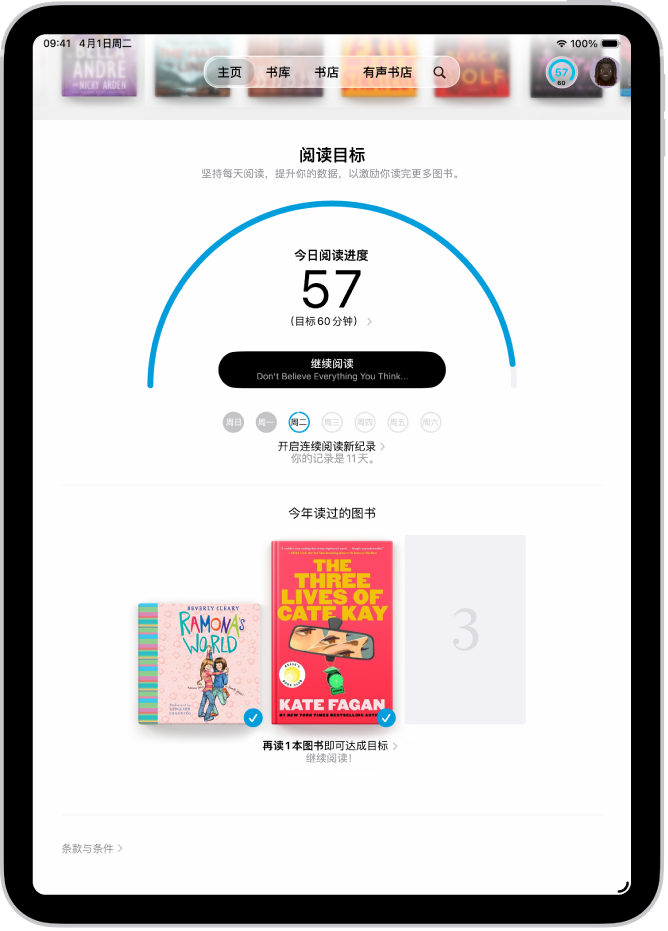
【注】Apple Books 并非在所有国家或地区都可用。请参阅 Apple 支持文章:Apple 媒体服务的提供情况。
更改每日阅读目标
你可以根据每天想要阅读的分钟数调整每日阅读目标。如果没有自定义每日阅读目标,它会设为每天 5 分钟。
在 iPad 上前往“图书” App
 。
。轻点“主页”,然后轻点屏幕右上方的阅读目标按钮。
轻点阅读目标定时,然后轻点“调整目标”。
【注】若要将 PDF 计入阅读目标之中,请前往“设置”
 > App >“图书”,然后在“阅读目标”下方打开“包括 PDF”。
> App >“图书”,然后在“阅读目标”下方打开“包括 PDF”。上下滑动计数器设定每天想要阅读的分钟数。
轻点
 。
。
更改年度阅读目标
读完一本书后,其封面会显示在“今年读过的图书”下方。年度阅读目标默认为每年三本书,但你可以根据想要读完的图书数量提高或降低目标。
在 iPad 上前往“图书” App
 。
。轻点“主页”,然后轻点屏幕右上方的阅读目标按钮。
轻点图书封面或封面占位符,然后轻点“调整目标”。
上下滑动计数器设定每年想要阅读的图书数量,然后轻点
 。
。
【提示】你可以将书库中某本书的状态更改为已读完。轻点图书或有声书封面下方的 ![]() ,然后轻点“标记为已读完”。
,然后轻点“标记为已读完”。
关闭指导通知
“图书”会向你发送鼓励和督促信息以帮助达成阅读目标。你可以关闭这些通知。
在 iPad 上前往“图书” App
 。
。轻点“主页”,然后轻点屏幕右上角你的账户按钮。
轻点“通知”,然后关闭“指导”。
轻点
 。
。
关闭阅读目标通知
“图书”会在你达成阅读目标时或设定连续阅读天数时向你发送通知。你可以关闭这些通知。
在 iPad 上前往“图书” App
 。
。轻点“主页”,然后轻点屏幕右上角你的账户按钮。
轻点“通知”,然后关闭“目标完成情况”。
轻点
 。
。
关闭阅读目标
在 iPad 上前往“设置” App
 。
。轻点 App,轻点“图书”,然后关闭“阅读目标”。
“阅读目标”关闭后,“主页”标签页中的阅读指示器会隐藏且你不会再收到阅读通知。
清除阅读数据
你可以清除阅读时间、阅读目标和连续阅读天数等阅读数据。
在 iPad 上前往“设置” App
 。
。轻点 App,轻点“图书”,然后轻点“清除阅读目标数据”。